Hinweis
Für den Zugriff auf diese Seite ist eine Autorisierung erforderlich. Sie können versuchen, sich anzumelden oder das Verzeichnis zu wechseln.
Für den Zugriff auf diese Seite ist eine Autorisierung erforderlich. Sie können versuchen, das Verzeichnis zu wechseln.
Applies to: Dynamics 365 Contact Center—embedded, Dynamics 365 Contact Center—standalone, and Dynamics 365 Customer Service
Unified routing is an intelligent, scalable, and enterprise-grade routing and assignment capability that can direct an incoming work item to the best-suited queue and customer service representative (service representative or representative) by adhering to work item requirements and matching them with the service representative’s capabilities.
The unified routing infrastructure can be used to route service requests on all channels. This creates a unified view of workforce utilization across multiple channels, and thus helps to optimize distribution of work across the workforce. It works in a truly omnichannel way by ensuring that work items on all the channels are routed in a consistent and similar manner. It takes the service representative engagement on different channels into account before any new work is assigned to them.
Unified routing has two main stages: classification and assignment.
In the classification stage, rules and machine learning (ML) models can be used to add information on the work item, which can be used to find the best-suited service representative.
During the assignment stage, the service requests are prioritized and then assigned to the representatives based on the nature of work, related entities, skills, and the current state of the workforce in terms of availability and workload.
For instance, an organization receiving an incoming chat will add information on the work item—such as skills required, urgency level, category of customer, and importance level—in the classification stage, based on certain conditions that are met as part of the configured rules. In the assignment stage, an organization might want to first prioritize the incoming chats based on highest urgency level and importance, and then assign them to the representatives by matching the skills required, current workload status, and availability.
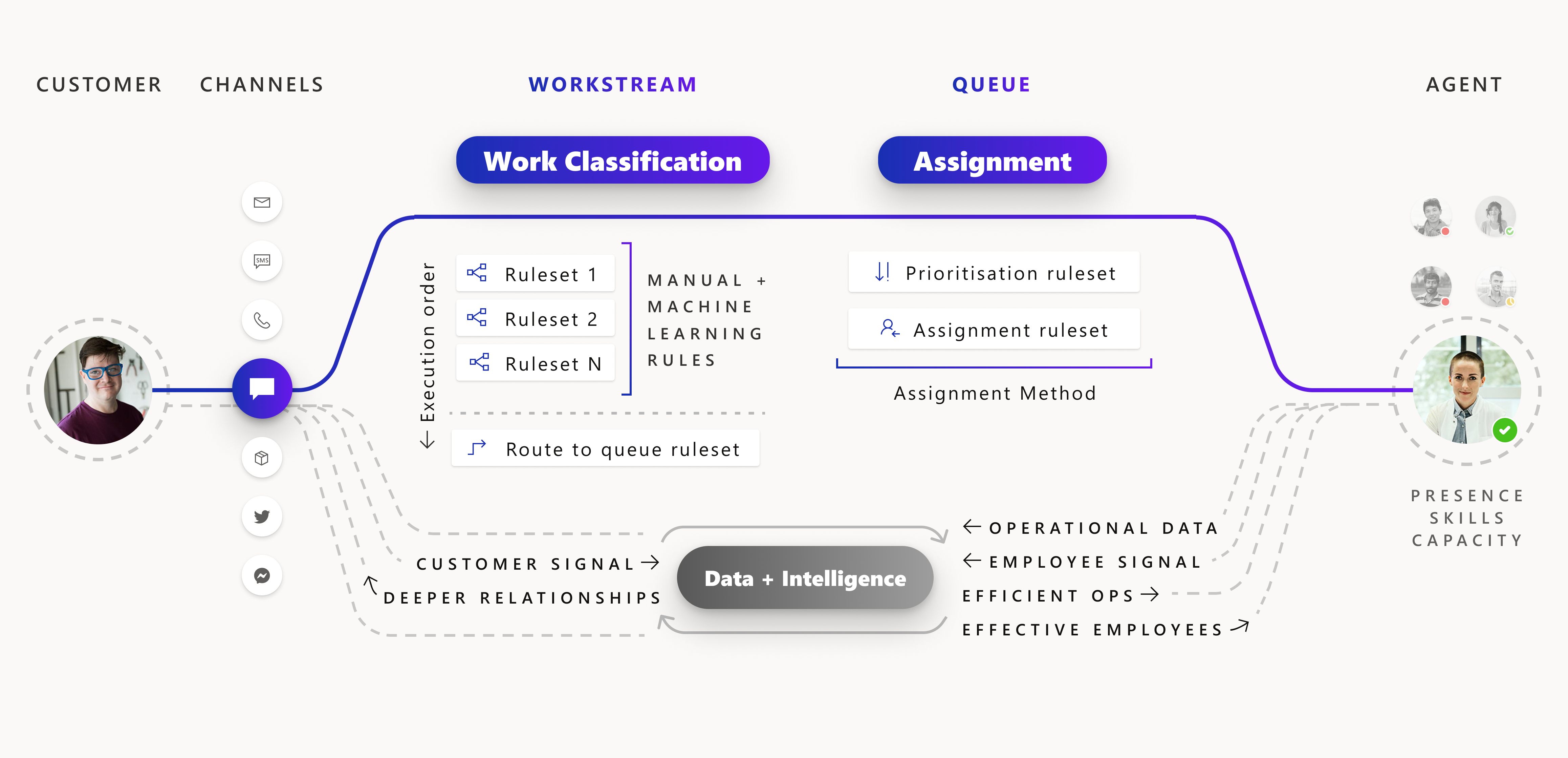
How unified routing helps achieve business efficiency
Unified routing optimizes businesses in the following ways:
Connecting end-customers with the best-suited service representative to provide the right outcome upon first contact.
Routing work items to the best queue by using attributes in a related entity, thereby saving an admin from creating a custom workflow.
Using skills-based routing to automatically assign incoming work, matching to the best representative and decreasing resolution time.
Adding more context to the incoming work item using conditions on work item attributes and related-entity attributes, and then further using that information to route to a particular queue and also while assigning to the right representative.
Using machine-learning models to predict skills and assigning incoming work items to the best representative using skills to avoid writing manual declarative skill-identification rules.
Prioritizing work items within a queue using work item attributes, added context, or related-entity attributes so as to ensure the business is able to use the representative's time on the most important work items first as per the business need.
Assigning work items within a queue by matching representative attributes against work item requirements dynamically, thereby assigning them as per the business requirement.
System requirements, supported geographical regions
Unified routing is supported in the same geographical regions as those supported by Omnichannel for Customer Service. Learn more in International availability of Omnichannel for Customer Service.
The requirements for unified routing are same as those that are applicable for Omnichannel for Customer Service. Learn more in System requirements for Omnichannel for Customer Service.
Learn more about the languages that are supported in unified routing in Supported languages.
You can configure unified routing through the Copilot Service admin center app. Representatives must use the Copilot Service workspace app only to be assigned work through unified routing.
The intelligent skill finder depends upon the custom AI Builder category classification model. Therefore, AI Builder should be available in the geographical region where you want to use intelligent skill finder. The languages supported in the intelligent skill finder are determined by the languages that AI Builder supports. Learn more in the following articles:
Note
Unified routing is not supported in Unified Service Desk.
Related information
How routing and assignment works
Create workstreams for unified routing
Set up record routing
Configure work classification rulesets
Historical analytics for Unified routing in Customer Service
Historical analytics for unified routing in Omnichannel for Customer Service
FAQ on unified routing
Export and import configuration data for the record channel
Export import data for the live chat channel